
类型:生活服务 版本:V3.6.2020.21012101大小:26.4MB更新:2025/08/04 19:00:26 语言:简体中文
软件介绍
大家都知道,为了方便师生在校期间的日常工作和学习,国内大多数高校都配备了专门的校园网络。但是,由于大量师生持续不断地使用网络,这往往会给网络带来很大的压力,进而导致网速变慢、连接不稳定甚至掉线等问题。为此,从根源上解决这些问题出发,我们特别推荐一款专业的校园宽带服务应用——天翼校园官方最新版!这款软件致力于为用户提供更加稳定快速的上网体验!
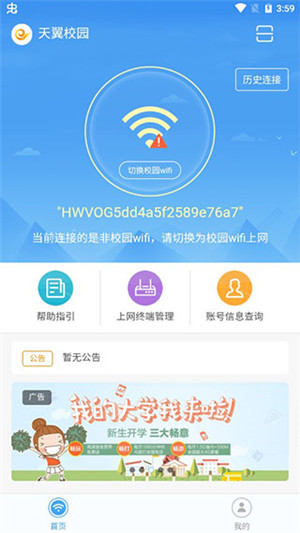
此外,为了全面满足用户的使用需求,天翼校园还了“网络检测、充值缴费、异网体验、校园通”等多个实用功能板块,非常便捷!有需要的用户赶紧下载体验吧!
1、为学生们提供稳定的网络,随时随地都能连接校园网
2、让学生都可以免费的上网,每次都免费,非常的快捷
3、能够随时的断开连接,还能将手机变遥控去控制联网
4、查看帮助指引专区,让你学会如何操作,有详细流程
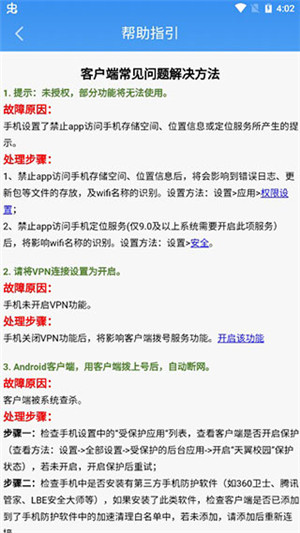
1、个性化服务:
根据用户身份和需求,提供定制化的功能和服务。
2、互动交流:
支持在校师生通过app进行互动交流,分享学习和生活经验。
3、校园生活:
整合学校周边商家资源,提供便捷的生活服务,如订餐、购物等。
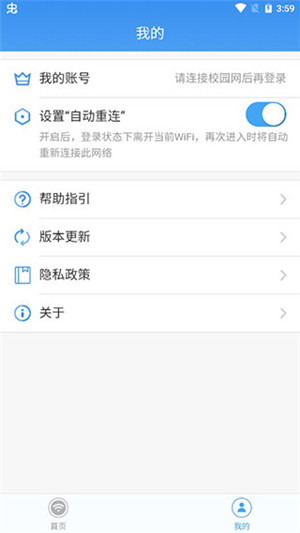
1、打开软件需要授权相关的权限,你可以阅读指引后进行确认。
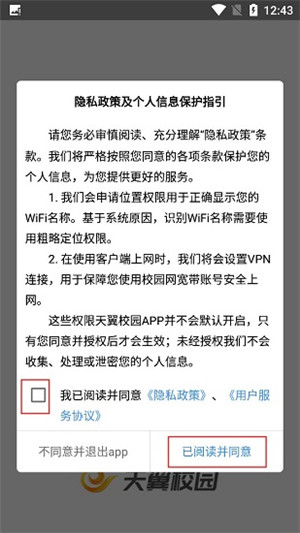
2、在主页上可以根据需求连接网络,你可以输入账号和密码进行连接。
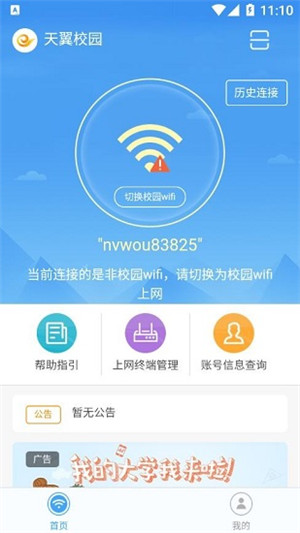
3、可以点击帮助指引,让大家查看一些连接的注意事项。
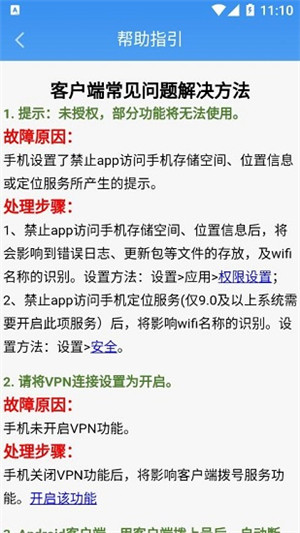
4、点击账号信息查询按钮可以显示相关信息,你可以确认信息是否为正确的。
5、点击个人中心也就是底栏的“我的”,这里的各项功能都可以自行设置。
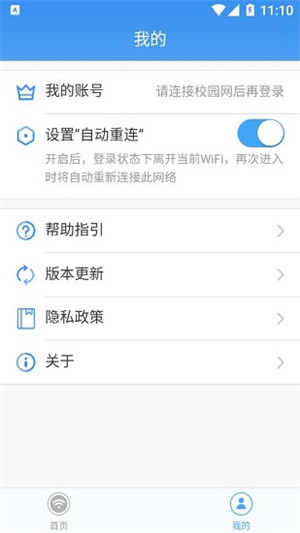
6、能够在设置中打开自动重连,无需自己每次手动连接。
【路由器设置】
1、将路由器的电源连接好,然后将一条网线的一头插在电脑的网口,另一头插在路由器的lan口。
2、启动电脑上的浏览器,在地址栏中输入路由器的IP地址192.168.0.1,然后按回车键,这将带你进入路由器的设置界面。使用用户名admin和空密码进行登录,随后你将进入路由器的设置主页。
3、登录主页后,选择手动设置。
然后再选择手动因特网设置,家庭拨号用户选择pppoe连接类型。
在用户名,用户里正确输入isp提供商(网通,长城,电信,铁通,有线等)给的用户名和密码。
连接方式选择总是mtu值填入1492.保存就完成了。
4、无线路由器还有一个无线加密,用来保障用户无线的安全。
在路由器的主要设置页面中,选择无线设置选项,在安全模式下挑选一种加密方式,可以是WEP、WPA或WPA2中的任一类型。接着,在安全密钥栏位输入至少8位的汉字或数字组合来设定无线网络密码。完成上述步骤并保存设置后,路由器的配置就完成了。
5、设置完成后路由器会自动重启,将天翼宽带网线连在路由器的wan口就可以使用了。
【路由器连接】
1、将校园网线接入路由器的WAN口,用网线将电脑与路由器的任意一个Lan口连接。
2、启动电脑,当Lan口闪烁,即说明电脑与路由器成功建立通讯。
3、打开电脑的wifi,搜索路由器默认wifi名(路由器背面铭牌有写),连接wifi网络。第一次使用路由器一般不用输入wifi密码。
4、打开电脑浏览器,输入路由器背后铭牌的网关ip地址(一般是192.168.1.1),进入网关配置界面。
5、进入高级设置中的WAN口设置,如果宽带服务需要拨号请选择PPPOE拨号,否则可以选择DHCP自动获取。
6、进入无线设置中的无线安全进行密码设置,安全模式选择WPA2-PSK模式。
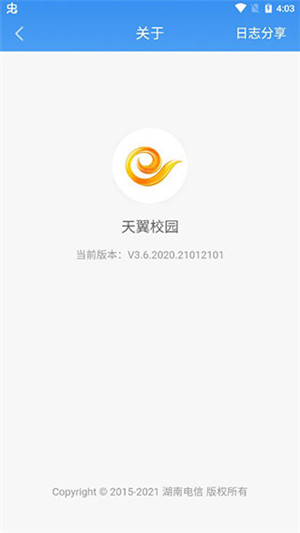
一、提示:未授权,部分功能将无法使用?
故障原因:手机设置了禁止app访问手机存储空间、位置信息或定位服务所产生的提示。
处理步骤:
1、如果禁止应用程序访问手机存储空间和位置信息,将会影响到错误日志、更新包等文件的存放,以及WiFi名称的识别。设置方法:设置 > 应用 > 权限设置。
2、禁止app访问手机定位服务(仅9.0及以上系统需要开启此项服务)后,将影响wifi名称的识别。设置方法︰设置>安全。
二、Android客户端,用客户端拨上号后,自动断网?
故障原因:客户端被系统查杀。
处理步骤:
步骤一:检查手机设置中的“受保护应用”列表,确认客户端是否已开启保护(查看方法:设置 -> 全部设置 -> 受保护的后台应用 -> 开启“天翼校园”的保护状态)。如果未开启,请开启保护后再尝试。
步骤二:请确认您的手机上是否安装了第三方安全防护软件(例如360卫士、腾讯管家、LBE安全大师等)。如果已安装,需要检查该软件的加速清理白名单中是否已包含我们的客户端。如果没有,请将其添加至白名单,然后尝试重新连接。
三、Android客户端在平板或者手机或者电脑模拟器打开提示“不支持该设备"?
故障原因:
安卓客户端不支持在电脑模拟器拨号。处理步骤:
请确认客户端是否在电脑安卓模拟器进行登录:
若是在电脑模拟器登录,请切换到移动设备进行拨号上网。
若不是在电脑模拟器登录或是在平板电脑出现此故障,请联系本校营业厅或10000号客服处理。
四、提示:WiFi未连接,请先连接无线热点?
故障原因:
(1)用户没有开WiFi;
(2)用户没有连接正确的WiFi;(3)wifi热点信号中断。
处理步骤:
请先打开手机的无线网络并连接到校园无线热点,然后再尝试。开启步骤如下:设置 - WLAN - 开启 - 选择校园网络并进行连接。对于使用iOS系统的手机,在连接校园无线热点后,请将该热点的“自动登录”选项设置为【关闭】。
五、手机客户端连上校园WiFi后,客户端提示“请连接校园wifi"?
故障原因:当前连接的WIFI信号为非校园WiFi。
处理步骤:
请检查接入的WiFi是否正确:
如果不正确,请先连接正确的校园WiFi再重新认证。在成功连接正确的校园WiFi之后,使用手机浏览器访问http://www.189.cn,检查是否能够跳转到客户端下载页面。如果可以跳转,那么请打开客户端进行拨号;如果不能,请核实当前手机所获取的IP地址是否准确。
若正确,请到天翼校园官网重新下载安装最新版本客户端,请断开无线WiFi重新连接后再登录。
 潇湘高职单招
潇湘高职单招
 作家助手免费安装 安卓版
作家助手免费安装 安卓版
 青阳网
青阳网
 水电燃气计算缴费助手
水电燃气计算缴费助手
 wellcee最新版
wellcee最新版
 二维火供应链最新版
二维火供应链最新版
 标标中
标标中
 畅达充电
畅达充电
 狗联网
狗联网
 个税退税指南
个税退税指南
 HEKA
HEKA
 大邹平
大邹平
 货拼拼
货拼拼
 安养链
安养链
 宁海在线
宁海在线
 融创归心最新版
融创归心最新版
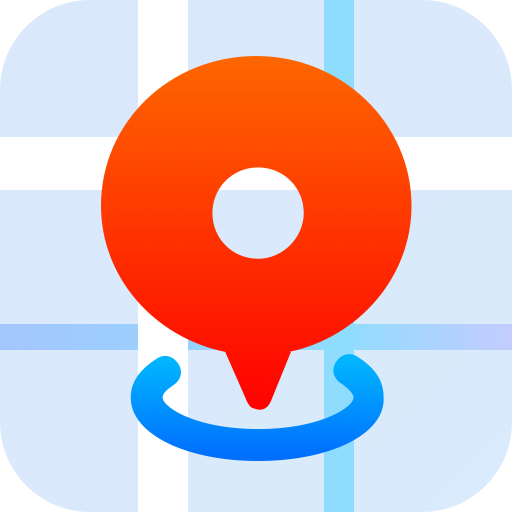 速达卫星导航
速达卫星导航
 玻尔安卓版
玻尔安卓版